Selvitä, mikä laitteisto voi herättää Windows 10:n
On hyvin tunnettu tosiasia, että erilaiset laitteistot voivat herättää Windows 10 -tietokoneesi lepotilasta. Erityisen yleisiä ovat verkko (LAN) ja langattomat LAN-sovittimet. Ihmisen käyttöliittymälaitteet, kuten hiiri, näppäimistö, sormenjälki ja jotkin Bluetooth-laitteet, voivat myös herättää tietokoneesi. Tässä artikkelissa näemme, kuinka selvittää, mikä laitteisto tarkalleen tukee tietokoneesi herättämistä.
Windows 10:ssä on sisäänrakennettu työkalu, powercfg. Tämä konsoliapuohjelma voi säätää monia virranhallintaan liittyviä parametreja. Esimerkiksi powercfg: tä voidaan käyttää:
- nukkumaan Windows 10 komentoriviltä
- muuttaaksesi virrankäyttösuunnitelmaa komentoriviltä tai pikanäppäimellä
- Lepotilan ottaminen käyttöön tai poistaminen käytöstä.
Powercfg: tä voidaan käyttää täyttämään luettelo laitteistoista, jotka pystyvät herättämään tietokoneen lepotilasta.
Kuten ehkä jo tiedät, monilla laitteistoilla on kyky herättää tietokoneesi. Verkkosovittimissa on
Wake-on-LAN-ominaisuus. Jotkut USB-laitteet, kuten hiiret, voivat myös laukaista herätystapahtumia. Voit täyttää tällaisten laitteiden luettelon seuraavasti.- Avata korotettu komentokehote.
- Kirjoita seuraava komento:
powercfg -devicequery wake_armed
Se näyttää luettelon laitteista, jotka on määritetty herättämään laitteesi.
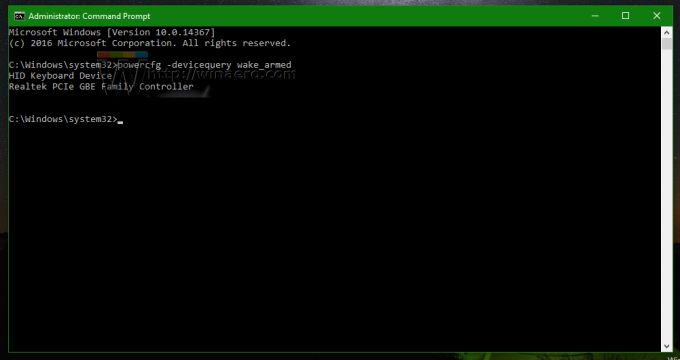
- Seuraava komento näyttää, mikä laite herätti tietokoneesi viimeksi:
powercfg -lastwake
Näet vain komentokehotteen avulla, mikä laitteisto pystyy herättämään tietokoneesi. Voit hallita kunkin laitteen herätyskäyttäytymistä Laitehallinnan Virranhallinta-välilehdellä. Jos tietylle laitteelle ei ole Virranhallinta-välilehteä, tietokoneesi ei tue herätystä lepotilasta käyttämällä kyseistä laitteistoa.
Se siitä.


